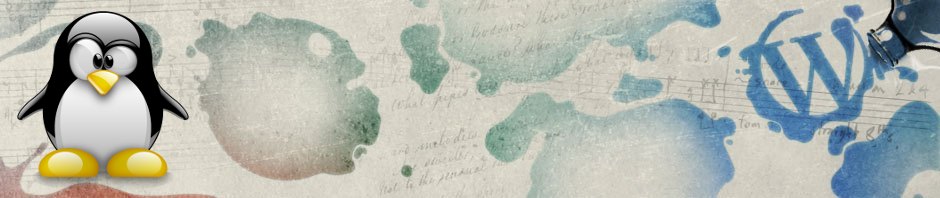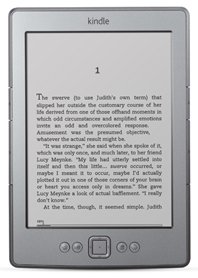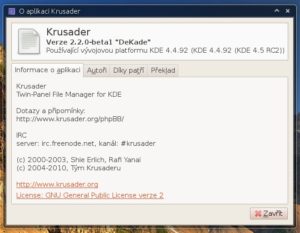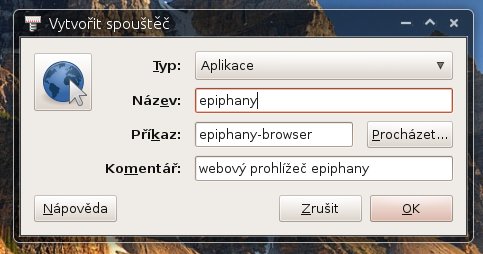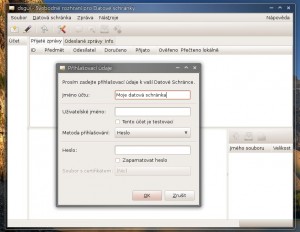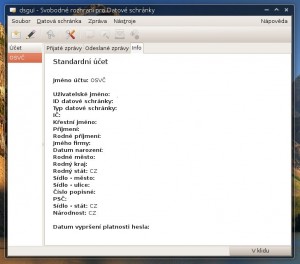spouštěče v linuxu jsou funkčně něčím podobným, jako zástupci ve windows. spouštěče jsou ovšem daleko více provázanější se systémem a ač to na první pohled tak nevypadá, jsou jednodušší, než zástupci.
co může nového uživatele linuxu přecházejícího z windows mást – ve „widlích“ přetáhnete myší příslušný EXE soubor programu pravým myšítkem třeba na plochu a zvolíte možnost vytvořit zástupce. když chcete podobný postup aplikovat v linuxu, divíte se „proč to nejde stejně“. najdete možnost „vytvořit spouštěč“ a říkáte si heuréka, objevil jsem! jste sice na dobré cestě, ale tlačítko procházet vás jistě zákonitě zmate. navyklí na windows hledáte spouštěcí soubor dané aplikace, ale to bez potřebných znalostí o základní struktuře adresářů v linuxu není úplně jednoduché. pokud to ovšem nevzdáte a kýžený soubor naleznete, moříte se znovu s hledáním vhodné ikony a zde už vyhoří snad každý začátečník.
přitom je to tak jednoduché! když instalujete program (např. v synapticu), všimněte si jeho jedinečného názvu. jako příklad použijme prohlížeč epiphany. ten se instaluje pomocí názvu epiphany-browser. jak je potom jednoduché vytvořit konkrétní spouštěč (na panelu či ploše dejte pravým vytvořit spouštěč):
zvolíme typ: aplikace, název: jakýkoliv vhodný, příkaz: epiphany-browser, komentář: cokoliv > a máme vyhráno. u mnohých s gnome dobře spjatých aplikací si navíc applet pro vytvoření spouštěče najde automaticky i vhodnou ikonu.
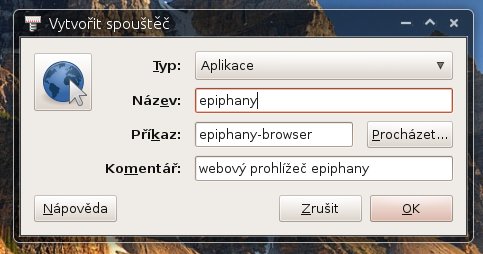
po poklepání na spouštěč umístěný na panelu nebo na ploše pak systém nalezne konkrétní aplikaci epiphany-browser a spustí ji.
sečteno, podtrženo – nemusíte vyhledávat umístění programu, ikonu. vytvoření spouštěče je otázkou několika sekund, znáte-li název aplikace. vytvořit spouštěč > název: firefox > příkaz: firefox a je to 😉